Linux | 红帽认证 | IT技术 | 运维工程师
👇1000人技术交流 备注【公众号】更快通过

一、Dockerfile 基本结构和常用指令
FROM - 指定基础镜像
FROM ubuntu:20.04这条指令设置了使用 Ubuntu 20.04 作为基础镜像。
RUN - 执行命令
RUN apt-get update && apt-get install -y nginx运行命令来更新包管理器的索引并安装 Nginx。
CMD - 提供容器启动时的默认执行命令
CMD ["nginx", "-g", "daemon off;"]设置容器启动时默认运行 Nginx。
EXPOSE - 声明端口
EXPOSE 80告知 Docker 镜像意图在运行时开放 80 端口。
ENV - 设置环境变量
ENV NGINX_VERSION 1.14设置环境变量 NGINX_VERSION。
COPY 和 ADD - 复制文件/目录
COPY . /app将当前目录下的所有文件复制到镜像的 /app 目录中。
WORKDIR - 设置工作目录
WORKDIR /app设置后续的 RUN、CMD、ENTRYPOINT 命令的工作目录。
ENTRYPOINT - 设置容器启动时执行的命令
ENTRYPOINT ["python3", "-m", "http.server"]设置容器启动时运行 Python3 的 HTTP 服务器。
USER - 设置运行用户
USER myuser指定接下来的 RUN、CMD 以及 ENTRYPOINT 命令的运行用户。
ARG - 定义构建参数
ARG version定义一个名为 version 的参数,可在构建时提供。
VOLUME - 定义匿名卷
VOLUME /var/log/nginx在容器中创建一个点 /var/log/nginx,可以用来存储数据。
二、构建和运行 Docker 镜像
1、编写 Dockerfile:根据需要创建一个包含上述指令的 Dockerfile。假设文件内容如下:
FROM ubuntu:20.04RUN apt-get update && apt-get install -y nginxCOPY . /var/www/htmlEXPOSE 80CMD ["nginx", "-g", "daemon off;"]
以下是 Dockerfile 的详细解释:
FROM ubuntu:20.04:指定基础镜像为 Ubuntu 20.04。这意味着构建的 Docker 镜像将基于 Ubuntu 20.04 镜像。
RUN apt-get update && apt-get install -y nginx:执行命令,更新软件包列表和安装 Nginx。这里使用了 && 符号,表示在更新软件包列表后再安装 Nginx。-y 参数表示在安装过程中自动回答 yes。
COPY . /var/www/html:将当前目录中的所有文件复制到容器的 /var/www/html 目录中。这里的 . 表示当前目录,/var/www/html 是 Nginx 的默认网站目录。
EXPOSE 80:声明容器将监听 80 端口。这里的 80 端口是 Nginx 的默认端口。
CMD ["nginx", "-g", "daemon off;"]:指定容器启动时执行的命令。这里的命令是启动 Nginx,并使用 daemon off; 参数以前台模式运行。
这个 Dockerfile 构建了一个简单的 Nginx 服务器,它基于 Ubuntu 20.04,安装了 Nginx,并配置了服务器以运行你提供的网站内容。当构建并运行这个镜像时,它将启动 Nginx 并使其能够提供静态内容,监听在容器的 80 端口上。这种配置非常适合托管静态网站或作为 Web 应用的前端服务器。
2、构建镜像:在 Dockerfile 所在目录执行以下命令:
docker build -t my-nginx-image .这将构建一个新的镜像,并标记为 my-nginx-image。
命令的参数说明如下:
docker:Docker 命令行工具的名称。build:构建 Docker 镜像的命令。-t:指定镜像的标签(tag)。这里的标签为 my-nginx-image,表示构建的 Docker 镜像的名称为 my-nginx-image。.:指定 Dockerfile 所在的路径。这里的路径为 .,表示 Dockerfile 位于当前目录。
执行 docker build -t my-nginx-image . 命令后,Docker 会在当前目录中查找 Dockerfile,然后根据 Dockerfile 中的指令,构建 Docker 镜像。构建完成后,镜像会被存储在本地,可以使用 docker images 命令查看。
3、运行容器:
docker run -p 8080:80 my-nginx-image这会启动一个容器实例,使用该镜像,并将本地的 8080 端口映射到容器的 80 端口。
命令的参数说明如下:
docker:Docker 命令行工具的名称。run:运行 Docker 容器的命令。-p:指定端口映射。这里的端口映射是将容器的 80 端口映射到宿主机的 8080 端口。这意味着当访问宿主机的 8080 端口时,会被转发到容器的 80 端口。my-nginx-image:指定要运行的 Docker 镜像。这里的镜像名称为 my-nginx-image,是之前构建的 Docker 镜像。
通过这些步骤,你可以创建几乎任何类型的 Docker 镜像,以满足各种应用场景和需求。
三、基础镜像选择
基础镜像(Base Image)是构建 Docker 镜像的起点,所有 Docker 镜像都是从一个基础镜像开始构建的。基础镜像包含了操作系统的最小化安装或特定应用的运行环境,从中可以添加更多的层次(Layer)来创建最终的镜像。
常见的基础镜像
Ubuntu
描述:Ubuntu 是一个基于 Debian 的开源操作系统,广泛用于云和服务器环境中。优点:广泛的社区支持,丰富的包库,频繁的更新。使用场景:适用于需要稳定、多功能和易于使用的 Linux 环境的应用。
Alpine Linux
描述:Alpine Linux 是一个面向安全的轻量级 Linux 发行版,使用 musl libc 和 busybox。优点:非常小的镜像大小(通常在 5MB 左右),提高了安全性和资源效率。使用场景:非常适合创建小型、安全的容器化应用。
CentOS
描述:CentOS 是一个基于 Red Hat Enterprise Linux 的开源操作系统,具有企业级的稳定性和安全性。优点:长期支持,企业级部署的好选择。使用场景:适用于需要企业级支持和广泛兼容性的应用。
Debian
描述:Debian 是一个极其稳定的操作系统,它是 Ubuntu 和许多其他 Linux 发行版的基础。优点:稳定性强,支持周期长,包管理系统成熟。使用场景:适合需要长期稳定支持的服务器和应用。
Scratch
描述:在 Docker 的上下文中,scratch 是一个空白的镜像,不包含任何文件或内容。优点:可以从零开始构建镜像,完全控制镜像内容。使用场景:适合需要极致轻量化的专用容器,或者构建基于 C/C++ 等不依赖于操作系统发行版的应用。
BusyBox
描述:BusyBox 结合了多个 UNIX 实用工具的单个小型可执行文件,经常用在嵌入式环境中。优点:非常小巧,适合嵌入式系统和资源受限环境。使用场景:适用于需要最小化 Linux 系统的简单容器。
如何选择基础镜像
选择基础镜像时,应考虑以下因素:
镜像大小:选择更小的基础镜像可以减少构建时间和提高容器启动速度。安全性:一些基础镜像如 Alpine Linux 专注于提供最小化的安全风险。兼容性:某些应用可能依赖于特定的系统库或环境,选择兼容这些需求的基础镜像是关键。社区和支持:广泛使用的基础镜像通常有较大的社区和更好的支持。更新和维护:选择活跃维护和定期更新的基础镜像以保证安全和最新。
通过这些考虑,你可以选择最适合你的项目需求的基础镜像。在 Dockerfile 中使用基础镜像非常简单,只需在文件顶部使用 FROM 指令指定即可。
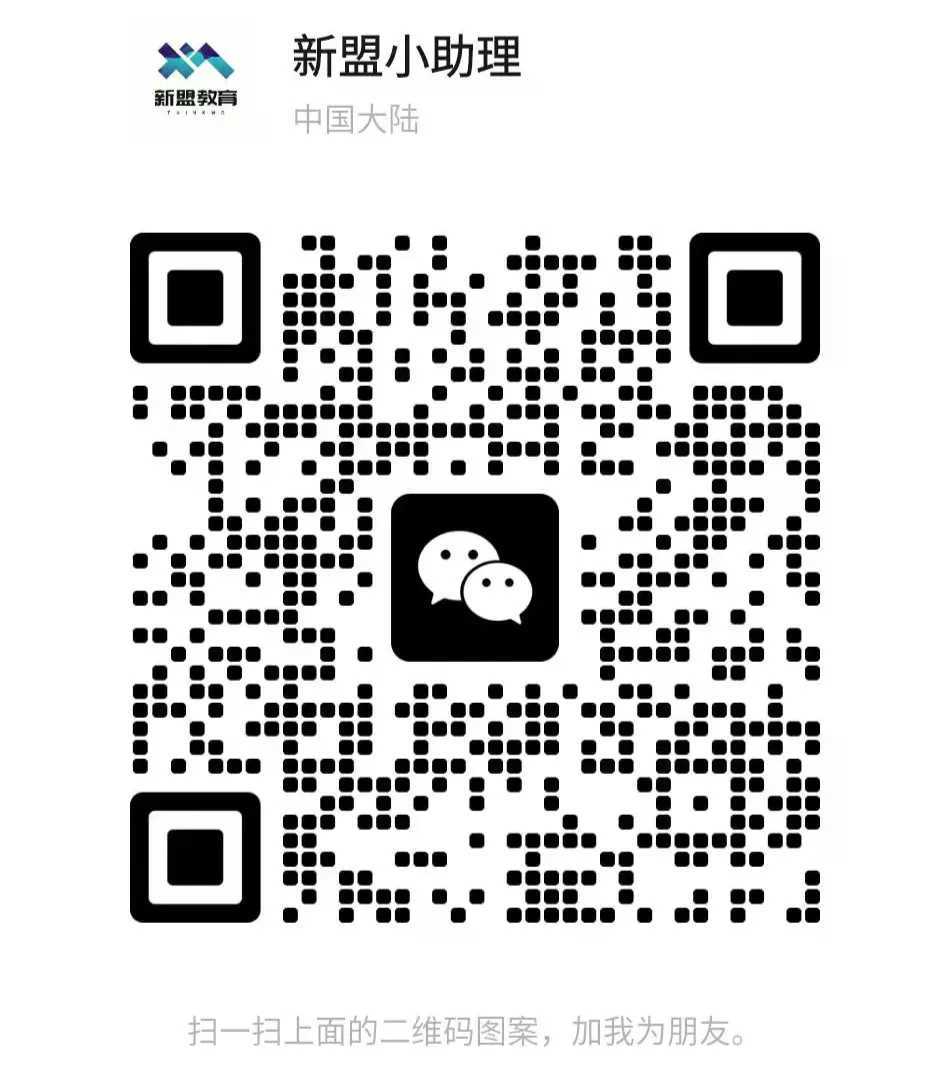
课程咨询添加:HCIE666CCIE
↑或者扫描上方二维码↑
你有什么想看的技术点和内容
可以在下方留言告诉小盟哦!
到此这篇yml文件是啥(yml文件是干什么的)的文章就介绍到这了,更多相关内容请继续浏览下面的相关推荐文章,希望大家都能在编程的领域有一番成就!版权声明:
本文来自互联网用户投稿,该文观点仅代表作者本人,不代表本站立场。本站仅提供信息存储空间服务,不拥有所有权,不承担相关法律责任。
如若内容造成侵权、违法违规、事实不符,请将相关资料发送至xkadmin@xkablog.com进行投诉反馈,一经查实,立即处理!
转载请注明出处,原文链接:https://www.xkablog.com/bcyy/79491.html
